Sie haben vielleicht von der Spielshow gesehen oder gehört Wer wird Millionär?. Ob Sie es glauben oder nicht, können Sie Ihre eigene Version des Spiels mit Ihren eigenen Fragen und Antworten erstellen, indem Sie nur eine einfache Version von Microsoft PowerPoint verwenden!
Schritte
-
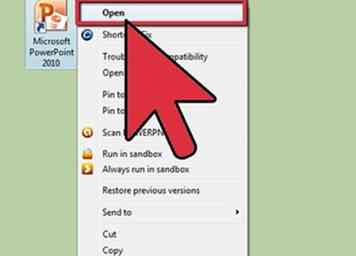 1 Öffnen Sie Microsoft PowerPoint.
1 Öffnen Sie Microsoft PowerPoint. -
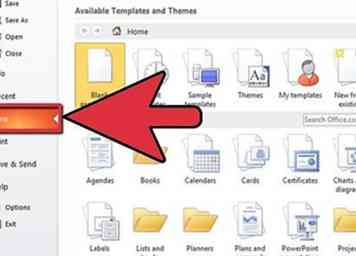 2 Öffnen Sie eine neue Präsentation. Standardmäßig sollte PowerPoint automatisch eine neue Präsentation für Sie öffnen. Wenn dies nicht der Fall ist, gehen Sie unter Datei> Neu oder drücken Sie Strg + N.
2 Öffnen Sie eine neue Präsentation. Standardmäßig sollte PowerPoint automatisch eine neue Präsentation für Sie öffnen. Wenn dies nicht der Fall ist, gehen Sie unter Datei> Neu oder drücken Sie Strg + N. -
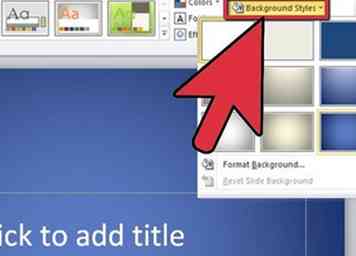 3 Entwerfen Sie Ihre Folien. Wählen Sie eine Hintergrundfarbe für Ihre Folien, indem Sie auf Format> Hintergrund gehen und den gewünschten Hintergrund für Ihre Folien wählen (Schwarz oder Blau ist das Beste für Wer wird Millionär). Wenn die gewünschte Farbe nicht vorhanden ist, wählen Sie "Weitere Farben" oder "Fülleffekte", um die gewünschte Farbe auszuwählen.
3 Entwerfen Sie Ihre Folien. Wählen Sie eine Hintergrundfarbe für Ihre Folien, indem Sie auf Format> Hintergrund gehen und den gewünschten Hintergrund für Ihre Folien wählen (Schwarz oder Blau ist das Beste für Wer wird Millionär). Wenn die gewünschte Farbe nicht vorhanden ist, wählen Sie "Weitere Farben" oder "Fülleffekte", um die gewünschte Farbe auszuwählen. -
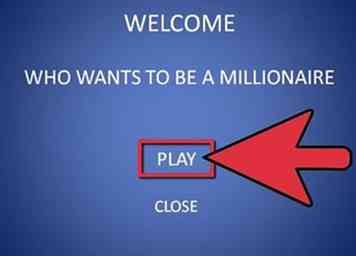 4 Erstellen Sie eine Titelfolie. Dies ist die erste Folie, die dein Spieler sehen wird, wenn er die Show startet. Möglicherweise eine kurze Einführung und dann erscheint das Menü. Das Hauptmenü sollte folgendes aufweisen:
4 Erstellen Sie eine Titelfolie. Dies ist die erste Folie, die dein Spieler sehen wird, wenn er die Show startet. Möglicherweise eine kurze Einführung und dann erscheint das Menü. Das Hauptmenü sollte folgendes aufweisen: - Herzlich willkommen
- Wer wird Millionär?
- Links zum Starten der Show und "Wie man spielt" Folien oder Regeln direkt dort auf der ersten Folie
- Berücksichtigen Sie, dass der Player einfach auf eine beliebige Stelle auf dem Bildschirm klicken oder die Taste -> drücken kann, um zur nächsten Folie zu gelangen. Links werden jedoch empfohlen. Um einen Hyperlink zu erstellen, markieren Sie einfach den Text, die WordArt, die Aktionsschaltfläche, die Form oder das Objekt, auf den Sie klicken möchten, klicken Sie mit der rechten Maustaste darauf und wählen Sie Hyperlink. Sobald das Dialogfeld angezeigt wird, wählen Sie "In dieses Dokument einfügen" auf der linken Seite der Dialogbox. Von hier aus können Sie auswählen, mit welcher Folie Sie den Text oder das Objekt verknüpfen möchten.
-
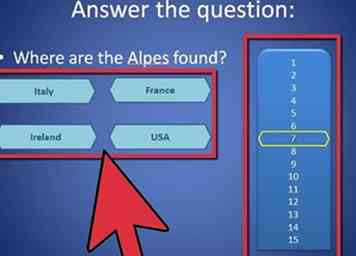 5 Stellen Sie die erste Frage. Auf der Frage-Folie sollten Sie den Geldbaum zeigen oder erwähnen, wie viel der Kandidat anstrebt, womit er fortfahren kann. Wählen Sie unter AutoFormen> Grundformen das Sechseck aus. Dies ist sehr ähnlich wie die Form der Box, in der die Frage und die Auswahl in der Show erscheinen. Zeichnen Sie Ihre Form (kurz und breit), wie die Form der Box, in der die Frage in der Show erscheint. Farbe es schwarz, blau oder was auch immer Farbe Sie mögen. Zeichnen Sie als Nächstes ein Textfeld darüber und geben Sie die erste Frage ein. Erstellen Sie jetzt 4 weitere Felder (die Auswahlmöglichkeiten für die Frage erscheinen in diesen Feldern). Stellen Sie sicher, dass sie kleiner als das Fragefeld sind und fügen Sie sie in die vier Felder unter der Frage ein, wo die Auswahl in der Show stattfinden soll. Zeichne Textfelder über diese, tippe die Auswahl ein und du hast die Frage geschrieben. Erstellen Sie jetzt Hyperlinks, mit denen der Spieler die Frage beantworten kann ...
5 Stellen Sie die erste Frage. Auf der Frage-Folie sollten Sie den Geldbaum zeigen oder erwähnen, wie viel der Kandidat anstrebt, womit er fortfahren kann. Wählen Sie unter AutoFormen> Grundformen das Sechseck aus. Dies ist sehr ähnlich wie die Form der Box, in der die Frage und die Auswahl in der Show erscheinen. Zeichnen Sie Ihre Form (kurz und breit), wie die Form der Box, in der die Frage in der Show erscheint. Farbe es schwarz, blau oder was auch immer Farbe Sie mögen. Zeichnen Sie als Nächstes ein Textfeld darüber und geben Sie die erste Frage ein. Erstellen Sie jetzt 4 weitere Felder (die Auswahlmöglichkeiten für die Frage erscheinen in diesen Feldern). Stellen Sie sicher, dass sie kleiner als das Fragefeld sind und fügen Sie sie in die vier Felder unter der Frage ein, wo die Auswahl in der Show stattfinden soll. Zeichne Textfelder über diese, tippe die Auswahl ein und du hast die Frage geschrieben. Erstellen Sie jetzt Hyperlinks, mit denen der Spieler die Frage beantworten kann ... -
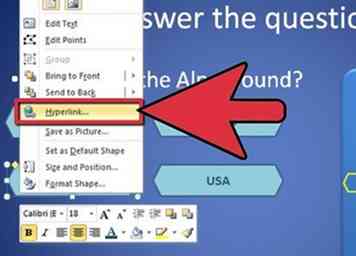 6 Hyperlink die Auswahlmöglichkeiten. Nachdem der Teilnehmer die Frage und vier Auswahlmöglichkeiten gelesen hat, stellen Sie sicher, dass Sie Links erstellen, damit der Kandidat auf die Antwort klicken kann, die er gewählt hat. Klicken Sie auf den Cursor im ersten Textfeld. Anstatt den Text zu markieren, um ihn zu verlinken, klicken Sie diesmal auf den Umriss des Kästchens, um das Kästchen zu markieren. Klicken Sie mit der rechten Maustaste auf den Umriss der Box, wählen Sie "Hyperlink" und wählen Sie die Folie aus, mit der Sie den Hyperlink verknüpfen möchten.
6 Hyperlink die Auswahlmöglichkeiten. Nachdem der Teilnehmer die Frage und vier Auswahlmöglichkeiten gelesen hat, stellen Sie sicher, dass Sie Links erstellen, damit der Kandidat auf die Antwort klicken kann, die er gewählt hat. Klicken Sie auf den Cursor im ersten Textfeld. Anstatt den Text zu markieren, um ihn zu verlinken, klicken Sie diesmal auf den Umriss des Kästchens, um das Kästchen zu markieren. Klicken Sie mit der rechten Maustaste auf den Umriss der Box, wählen Sie "Hyperlink" und wählen Sie die Folie aus, mit der Sie den Hyperlink verknüpfen möchten. - Erstellen Sie zuvor eine Folie, um dem Spieler zu gratulieren, dass er die Frage richtig beantwortet hat. Sie sollten hier per Hyperlink geleitet werden, indem Sie auf die richtige Antwort klicken. Verknüpfen Sie alle anderen Antworten mit einer Folie und teilen Sie dem Spieler mit, dass die Antwort falsch ist.
-
 7 Stellen Sie die Frage und die Auswahl nacheinander mit Spezialeffekten auf. Sie können die Frage und die Auswahl nacheinander wie in der Show mithilfe von Spezialeffekten aufrufen. Hier ist, wie es geht:
7 Stellen Sie die Frage und die Auswahl nacheinander mit Spezialeffekten auf. Sie können die Frage und die Auswahl nacheinander wie in der Show mithilfe von Spezialeffekten aufrufen. Hier ist, wie es geht: - Markieren Sie den Umriss des Fragenfelds, wie Sie es getan haben, um die vier Auswahlmöglichkeiten zu verknüpfen. Markieren Sie das Feld und nicht den Text. Als nächstes gehen Sie zu Diashow> Benutzerdefinierte Animation. Der Aufgabenbereich Benutzerdefinierte Animation sollte auf der rechten Seite des Bildschirms angezeigt werden. Wählen Sie unter "Effekt hinzufügen" die Option "Eingang" und dann möchten Sie, dass Ihr Text eingeht. Sie können ihn anzeigen lassen, einblenden, aufklappen, auflösen und alle möglichen Arten von Dingen.
- Jetzt sollte eine neue Animation im Leerraum sein. Rechtsklick darauf. Wählen Sie "Start After Previous". Wählen Sie dann das erste Antwortauswahlfeld aus. Wählen Sie unter "Add Effect" den Eintrag "Entrance" und dann wie Sie es sehen möchten. Wenn Sie möchten, können Sie "Zufällig" auswählen, um die Ausgabe des Textes nach dem Zufallsprinzip zu gestalten. Sobald die Animation im Aufgabenbereich unter der vorherigen erscheint, klicken Sie mit der rechten Maustaste darauf und wählen Sie "Start After Previous". klicke erneut darauf. Wählen Sie diesmal "Timing" und blättern Sie oder geben Sie die Anzahl der Sekunden ein, die Ihr Player die Frage lesen soll, bevor die Antworten erscheinen (z. B. 5-10. Sie möchten nicht, dass Ihr Player 15 Sekunden lang dort sitzt , denkend, "Was passiert? Werden die Wahlen erscheinen oder was?")
- Als nächstes markieren Sie die zweite Wahl. Wählen Sie unter Effekt hinzufügen> Eingang aus, wie die zweite Option in der Bildschirmpräsentation angezeigt werden soll. Sobald es im Aufgabenbereich angezeigt wird, klicken Sie mit der rechten Maustaste darauf und wählen Sie "Start After Previous". Klicken Sie erneut mit der rechten Maustaste darauf und wählen Sie "Timing". Scrollen Sie nun zu oder geben Sie die Anzahl der Sekunden ein Spieler zwischen "Auswahl" zu warten. 1,5 - 3 Sekunden sind dafür gut, abhängig davon, wie schnell ein Leser sein wird (Halten Sie 3-4 Sekunden für jüngere Kinder, die das Spiel spielen werden.) Wiederholen Sie diesen Schritt mit den letzten beiden Möglichkeiten.
- Sie können dies mit jeder Ihrer Fragen wiederholen oder Ihre Fragefolien kopieren und einfügen. Wenn Sie es dann einfügen, sind alle Effekte bereits vorhanden und Sie müssen nur noch die Frage ändern.Wenn Sie jedoch Ihre Folien kopieren und einfügen, müssen Sie die Hyperlinks der Auswahl auf die entsprechenden Folien Ihrer neuen Frage ändern.
-
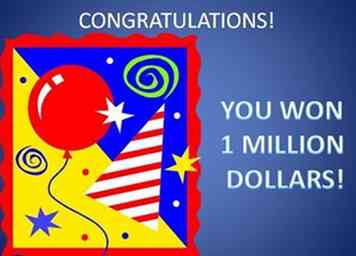 8 Erstellen Sie eine Folie, die dem Spieler zum Gewinn einer Million Dollar gratuliert. Bei der echten Show ist dies ein großer Meilenstein, der nur selten erreicht wird. Machen Sie diese Folie also hell und lustig! Sie können dem Teilnehmer auch anbieten, erneut zu spielen oder die Diashow zu verlassen (siehe Tipps).
8 Erstellen Sie eine Folie, die dem Spieler zum Gewinn einer Million Dollar gratuliert. Bei der echten Show ist dies ein großer Meilenstein, der nur selten erreicht wird. Machen Sie diese Folie also hell und lustig! Sie können dem Teilnehmer auch anbieten, erneut zu spielen oder die Diashow zu verlassen (siehe Tipps).
Facebook
Twitter
Google+
 Minotauromaquia
Minotauromaquia
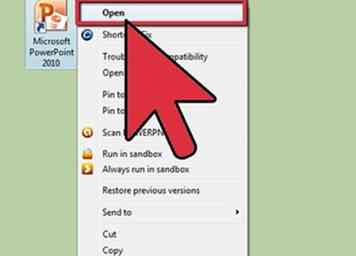 1 Öffnen Sie Microsoft PowerPoint.
1 Öffnen Sie Microsoft PowerPoint. 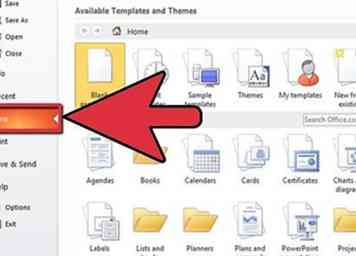 2 Öffnen Sie eine neue Präsentation. Standardmäßig sollte PowerPoint automatisch eine neue Präsentation für Sie öffnen. Wenn dies nicht der Fall ist, gehen Sie unter Datei> Neu oder drücken Sie Strg + N.
2 Öffnen Sie eine neue Präsentation. Standardmäßig sollte PowerPoint automatisch eine neue Präsentation für Sie öffnen. Wenn dies nicht der Fall ist, gehen Sie unter Datei> Neu oder drücken Sie Strg + N. 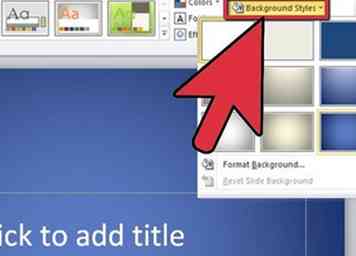 3 Entwerfen Sie Ihre Folien. Wählen Sie eine Hintergrundfarbe für Ihre Folien, indem Sie auf Format> Hintergrund gehen und den gewünschten Hintergrund für Ihre Folien wählen (Schwarz oder Blau ist das Beste für Wer wird Millionär). Wenn die gewünschte Farbe nicht vorhanden ist, wählen Sie "Weitere Farben" oder "Fülleffekte", um die gewünschte Farbe auszuwählen.
3 Entwerfen Sie Ihre Folien. Wählen Sie eine Hintergrundfarbe für Ihre Folien, indem Sie auf Format> Hintergrund gehen und den gewünschten Hintergrund für Ihre Folien wählen (Schwarz oder Blau ist das Beste für Wer wird Millionär). Wenn die gewünschte Farbe nicht vorhanden ist, wählen Sie "Weitere Farben" oder "Fülleffekte", um die gewünschte Farbe auszuwählen. 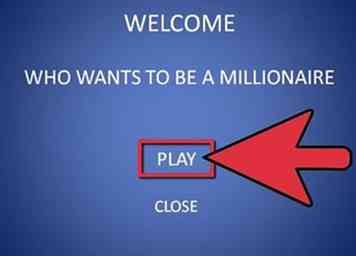 4 Erstellen Sie eine Titelfolie. Dies ist die erste Folie, die dein Spieler sehen wird, wenn er die Show startet. Möglicherweise eine kurze Einführung und dann erscheint das Menü. Das Hauptmenü sollte folgendes aufweisen:
4 Erstellen Sie eine Titelfolie. Dies ist die erste Folie, die dein Spieler sehen wird, wenn er die Show startet. Möglicherweise eine kurze Einführung und dann erscheint das Menü. Das Hauptmenü sollte folgendes aufweisen: 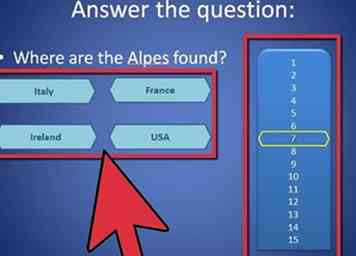 5 Stellen Sie die erste Frage. Auf der Frage-Folie sollten Sie den Geldbaum zeigen oder erwähnen, wie viel der Kandidat anstrebt, womit er fortfahren kann. Wählen Sie unter AutoFormen> Grundformen das Sechseck aus. Dies ist sehr ähnlich wie die Form der Box, in der die Frage und die Auswahl in der Show erscheinen. Zeichnen Sie Ihre Form (kurz und breit), wie die Form der Box, in der die Frage in der Show erscheint. Farbe es schwarz, blau oder was auch immer Farbe Sie mögen. Zeichnen Sie als Nächstes ein Textfeld darüber und geben Sie die erste Frage ein. Erstellen Sie jetzt 4 weitere Felder (die Auswahlmöglichkeiten für die Frage erscheinen in diesen Feldern). Stellen Sie sicher, dass sie kleiner als das Fragefeld sind und fügen Sie sie in die vier Felder unter der Frage ein, wo die Auswahl in der Show stattfinden soll. Zeichne Textfelder über diese, tippe die Auswahl ein und du hast die Frage geschrieben. Erstellen Sie jetzt Hyperlinks, mit denen der Spieler die Frage beantworten kann ...
5 Stellen Sie die erste Frage. Auf der Frage-Folie sollten Sie den Geldbaum zeigen oder erwähnen, wie viel der Kandidat anstrebt, womit er fortfahren kann. Wählen Sie unter AutoFormen> Grundformen das Sechseck aus. Dies ist sehr ähnlich wie die Form der Box, in der die Frage und die Auswahl in der Show erscheinen. Zeichnen Sie Ihre Form (kurz und breit), wie die Form der Box, in der die Frage in der Show erscheint. Farbe es schwarz, blau oder was auch immer Farbe Sie mögen. Zeichnen Sie als Nächstes ein Textfeld darüber und geben Sie die erste Frage ein. Erstellen Sie jetzt 4 weitere Felder (die Auswahlmöglichkeiten für die Frage erscheinen in diesen Feldern). Stellen Sie sicher, dass sie kleiner als das Fragefeld sind und fügen Sie sie in die vier Felder unter der Frage ein, wo die Auswahl in der Show stattfinden soll. Zeichne Textfelder über diese, tippe die Auswahl ein und du hast die Frage geschrieben. Erstellen Sie jetzt Hyperlinks, mit denen der Spieler die Frage beantworten kann ... 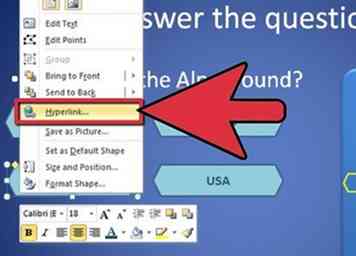 6 Hyperlink die Auswahlmöglichkeiten. Nachdem der Teilnehmer die Frage und vier Auswahlmöglichkeiten gelesen hat, stellen Sie sicher, dass Sie Links erstellen, damit der Kandidat auf die Antwort klicken kann, die er gewählt hat. Klicken Sie auf den Cursor im ersten Textfeld. Anstatt den Text zu markieren, um ihn zu verlinken, klicken Sie diesmal auf den Umriss des Kästchens, um das Kästchen zu markieren. Klicken Sie mit der rechten Maustaste auf den Umriss der Box, wählen Sie "Hyperlink" und wählen Sie die Folie aus, mit der Sie den Hyperlink verknüpfen möchten.
6 Hyperlink die Auswahlmöglichkeiten. Nachdem der Teilnehmer die Frage und vier Auswahlmöglichkeiten gelesen hat, stellen Sie sicher, dass Sie Links erstellen, damit der Kandidat auf die Antwort klicken kann, die er gewählt hat. Klicken Sie auf den Cursor im ersten Textfeld. Anstatt den Text zu markieren, um ihn zu verlinken, klicken Sie diesmal auf den Umriss des Kästchens, um das Kästchen zu markieren. Klicken Sie mit der rechten Maustaste auf den Umriss der Box, wählen Sie "Hyperlink" und wählen Sie die Folie aus, mit der Sie den Hyperlink verknüpfen möchten.  7 Stellen Sie die Frage und die Auswahl nacheinander mit Spezialeffekten auf. Sie können die Frage und die Auswahl nacheinander wie in der Show mithilfe von Spezialeffekten aufrufen. Hier ist, wie es geht:
7 Stellen Sie die Frage und die Auswahl nacheinander mit Spezialeffekten auf. Sie können die Frage und die Auswahl nacheinander wie in der Show mithilfe von Spezialeffekten aufrufen. Hier ist, wie es geht: 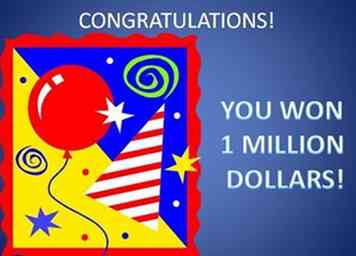 8 Erstellen Sie eine Folie, die dem Spieler zum Gewinn einer Million Dollar gratuliert. Bei der echten Show ist dies ein großer Meilenstein, der nur selten erreicht wird. Machen Sie diese Folie also hell und lustig! Sie können dem Teilnehmer auch anbieten, erneut zu spielen oder die Diashow zu verlassen (siehe Tipps).
8 Erstellen Sie eine Folie, die dem Spieler zum Gewinn einer Million Dollar gratuliert. Bei der echten Show ist dies ein großer Meilenstein, der nur selten erreicht wird. Machen Sie diese Folie also hell und lustig! Sie können dem Teilnehmer auch anbieten, erneut zu spielen oder die Diashow zu verlassen (siehe Tipps).